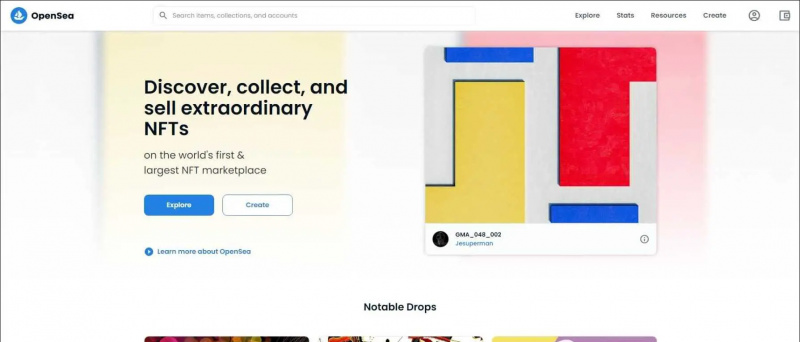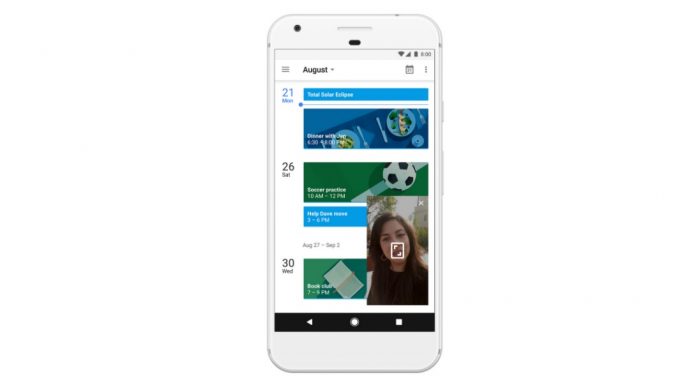Ten przewodnik pokaże Ci, jak korzystać z aplikacji Moonlight firmy xyzz na PS Vita, co pozwoli ci grać w gry na PC i Steam na PS Vita poprzez grę zdalną przy użyciu technologii Nvidia GameStream. Moonlight to projekt mający na celu przeniesienie platformy Nvidia GameStream na różne urządzenia i systemy operacyjne, takie jak iOS, Android i ChromeOS.
Wersja na PS Vita doskonale pokazuje potencjał konsoli, przyciski gamepada są już skonfigurowane, dzięki czemu bardzo łatwo jest grać w gry przy bardzo niewielkiej konfiguracji. Oprócz gier na PC, Moonlight jest również kompatybilny z emulatorami, takimi jak Dolphin lub PCSX2, aby grać w gry Wii lub PS2 na PS Vita bez dużego uzależnienia od mocy obliczeniowej systemu.
Główną wadą Moonlight w wersji na PS Vita jest to, że będziesz musiał polegać na stosunkowo słabej karcie Wi-Fi, co zmusi Cię do ograniczenia zasięgu i jakości wideo, aby rozgrywka była płynniejsza. Podsumowując, Moonlight jest świetnym dodatkiem do każdego zhakowanego systemu PS Vita i zapewni ci możliwość grania w gry, w które inaczej nie można by grać na urządzeniu.
Wymagane pliki do pobrania:
WymaganiaPlayStation Vita z niestandardowym oprogramowaniem sprzętowym
Modele PS Vita 1000 (grube) wymagają oficjalnej karty pamięci Sony do zainstalowania homebrewLokalne połączenie Wi-Fi
- Twój komputer będzie przesyłać strumieniowo zawartość do systemu PS Vita za pomocą połączenia Wi-Fi
Komputer z systemem Windows i kartą graficzną Nvidia GTX 650 lub wyższą
- Nvidia GameStream jest kompatybilna tylko z kartą GTX 650 lub nowszą. Jeśli nie masz pewności, zapoznaj się z instrukcją obsługi karty graficznej Nvidia
Nividia GeForce Experience zainstalowana na PC
- Nvidia GameStream jest częścią aplikacji GeForce Experience dla systemu Windows
Instalowanie Moonlight
Moonlight można łatwo zainstalować bez komputera przy użyciu rozszerzenia Przeglądarka Vita Homebrew , duże repozytorium aplikacji homebrew, które można pobrać bezpośrednio do Vita.- Uruchom system PS Vita VitaShell i naciśnij [Wybierz] przycisk, aby aktywować tryb FTP lub USB
W VitaShell naciśnij [Początek] i wybierz [Przycisk SELECT] aby przełączać się między trybem FTP i USB.
- W trybie FTP: wprowadź adres wyświetlany na PS Vita w przeglądarce plików na komputerze, np.
ftp://xxx.xxx.x.x:1337 - W przypadku trybu USB: podłącz USB do komputera, a będzie ono działać jako urządzenie pamięci masowej USB
- SD2Vita: po prostu podłącz kartę MicroSD do komputera i przesyłaj pliki bez VitaShell
- W trybie FTP: wprowadź adres wyświetlany na PS Vita w przeglądarce plików na komputerze, np.
- W przeglądarce plików na komputerze przejdź do
ux0:i utwórz folder o nazwievpkjeśli jeszcze nie istnieje - Transfer
Moonlight.vpkdoux0:/vpk/folder na PS Vita - Po zakończeniu przesyłania naciśnij [Okrąg] na PS Vita, aby zamknąć tryb FTP / USB
- W VitaShell przejdź do
ux0:->/vpk/następnie podświetlMoonlight.vpk - naciśnij [Krzyż] aby go zainstalować i potwierdź monit o rozszerzone uprawnienia.
- Zamknij VitaShell po zakończeniu instalacji
- Zanotuj adres IP, który PS Vita wyświetla po przejściu do trybu FTP w VitaShell
Konfigurowanie Moonlight
Będziesz musiał znaleźć adres IP swojego komputera, aby móc go sparować z PS Vita za pomocą NVidia GameStream jako części aplikacji GeForce Experience.- Na komputerze przejdź do[Start / Windows]-> szukaj[Biegać]i naciśnij enter
- Wpisz
cmdi naciśnij Enter - Wpisz
ipconfigw oknie wiersza polecenia i naciśnij klawisz Enter - Zanotuj
IPv4 address- to jest twój lokalny adres IP - otwarty GeForce Experience na komputerze i zaloguj się przy użyciu konta Nvidia
- Przejdź do [Preferencje] i wybierz [TARCZA] z menu po lewej stronie
- Włączyć [Zezwól temu komputerowi na strumieniowe przesyłanie gier na urządzenia SHIELD]
- Na swoim PS Vita uruchom nowy[Światło księżyca]bubble w Twoim LiveArea
- Wybierz [Dodaj ręcznie] i wprowadź adres IP swojego komputera lub wybierz swój komputer z [Wyszukaj urządzenia]
- Twoje PS Vita wyświetli kod parowania, a komputer zażąda kodu
- Wprowadź kod PS Vita w wyskakującym okienku na komputerze
- Twoje PS Vita będzie teraz mogło łączyć się z komputerem z głównego menu Moonlight
- Naciśnij pad kierunkowy, aby znaleźć ustawienia dla wielu opcji dostosowywania, które możesz skonfigurować rozdzielczość, liczbę klatek na sekundę, szybkość transmisji bitów, skonfigurować ekran dotykowy i nie tylko
- Wybierz swój komputer i wybierz grę, w którą chcesz grać na PS Vita, a gra automatycznie uruchomi się na komputerze
Gratulacje, zainstalowałeś i skonfigurowałeś Moonlight z Nvidia GameStream. Twoje PS Vita zostanie automatycznie skonfigurowane do działania jako kontroler XBOX 360 z przyciskami już zmapowanymi.
Tylny panel dotykowy jest domyślnie przypisany do przycisków i może przypadkowo zakłócać rozgrywkę w zależności od tego, jak trzymasz PS Vita. Możesz tymczasowo wyłączyć tylny touchpad za pomocą wtyczki WDNR zainstaluj WDNR za pomocą aplikacji Autoplugin .Dodawanie gier na PC
Twoje gry zgodne z GameStream będą widoczne w oknie oprogramowania GeForce Experience na Twoim komputerze. Przejdź do [Gra] zakładkę, aby wyświetlić listę gier.Aby skonfigurować katalogi, które GeForce Experience ma skanować w poszukiwaniu gier. Przejdź do [Preferencje] i wybierz [Gry] menu od lewejDodaj własne gry, które nie są bezpośrednio kompatybilne z GameStream w [Preferencje] -> [TARCZA] menu. Po prostu wybierz plik wykonywalny (.exe) gry, aby dodać ją do GameStream. Chociaż Moonlight emuluje kontroler XBOX 360, nie wszystkie gry na PC są kompatybilne z kontrolerami gier. Klawisze myszy i klawiatury można przypisać do przycisków PS Vita za pomocą aplikacji JoyToKey.
Granie w gry Steam
Jeśli chcesz grać w gry ze swojej biblioteki Steam, wybierz [Parowy] z menu strumienia Moonlight na PS Vita. Będziesz musiał zalogować się na swoje konto Steam.Steam załaduje się w trybie Big Picture, możesz wtedy uruchomić dowolną ze swoich gier bezpośrednio z biblioteki SteamIść do [Ustawienia] -> [Ustawienia kontrolera] -> [Zdefiniuj układ] aby zmienić mapowanie przycisków specjalnie dla gier SteamTwoje PS Vita będzie działać jako kontroler XBOX 360 dla gier SteamEmulatory z Moonlight
Możesz także grać z emulatorami, takimi jak PCSX2 lub Dolphin na PS Vita, używając Moonlight. Dodaj plik wykonywalny emulatora (.exe) do listy gier w oprogramowaniu GeForce Experience. Przejdź do [Preferencje] tab -> [TARCZA] menu
Uruchom emulator z menu Moonlight i poczekaj, aż emulator uruchomi się na twoim komputerze. Będziesz musiał potwierdzić na swoim komputerze, czy Twój emulator jest ustawiony do pracy jako administrator. Twój PS Vita będzie działał jako kontroler XBOX 360, ale może być konieczne skonfigurowanie mapowania kontrolera w ustawieniach emulatora
Gry z PS Vita
VitaStick
- Możesz używać Vita jako kontrolera USB bez zdalnego grania za pomocą aplikacji VitaStick i wtyczki firmy Xerpi
Gra zdalna na PlayStation 4
- Możesz używać swojego PS Vita do grania w gry PS4 poprzez grę zdalną
RetroArch
- Oprócz przesyłania strumieniowego gier na komputery PC, PS Vita może emulować starsze systemy, takie jak GameBoy Advance lub Sega Genesis, za pomocą pakietu emulatora RetroArch
Adrenalina
- Adrenaline odblokowuje wbudowany emulator PSP zapewniający bezbłędną rozgrywkę na PSP i PSX, a także jest kompatybilny z PSP homebrew